當我們因為有事,需要離開電腦一段時間時,我們一般都會采取鎖定電腦的方式,來保證自己的電腦不被他人使用,自己的資料不被外洩,同時也省去開關機的麻煩。但,登錄界面電源按鈕可以關機或重啟設備,而這個能夠為我們帶來不小心關機的隱患,所以最好是將登錄界面上的電源選項按鈕去除。
今天要和大家分享的這個方法很簡單也很安全,既適合Win8/8.1,也同樣適合Win7等系統,只需更改一處“本地組策略”就可以實現。具體步驟如下:
1、在桌面環境下打開運行框,輸入gpedit.msc啟動本地組策略編輯器;
2、定位到:計算機配置—Windows設置—安全設置—本地策略—安全選項;
3、在安全選項的右側列表找到“關機:允許系統在未登錄的情況下關閉”;
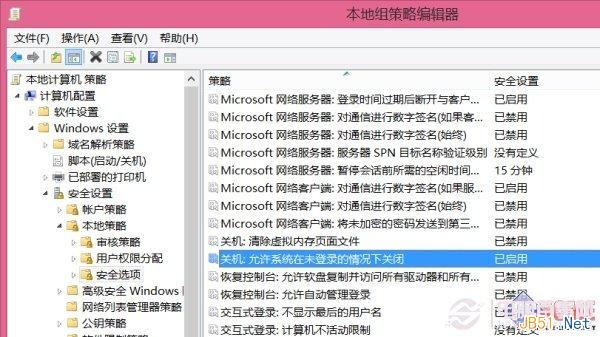
找到對應選項
4、該選項默認是已啟用狀態,雙擊將其改為“已禁用”,完成後關閉本地組策略編輯器。
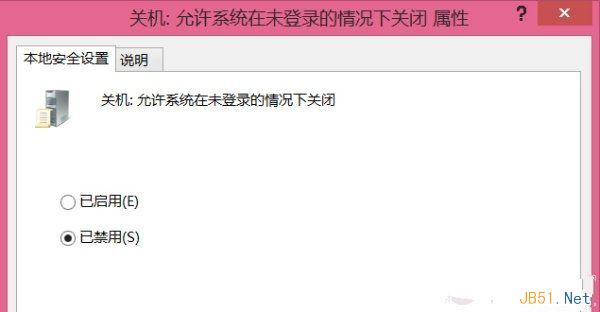
將狀態改為已禁用
5、按下【Win + L】鎖定計算機,此時再看登錄界面,原本的電源選項按鈕消失了,這樣就能最大程度避免意外關機的發生了(當然你要是直接切斷電源……)。
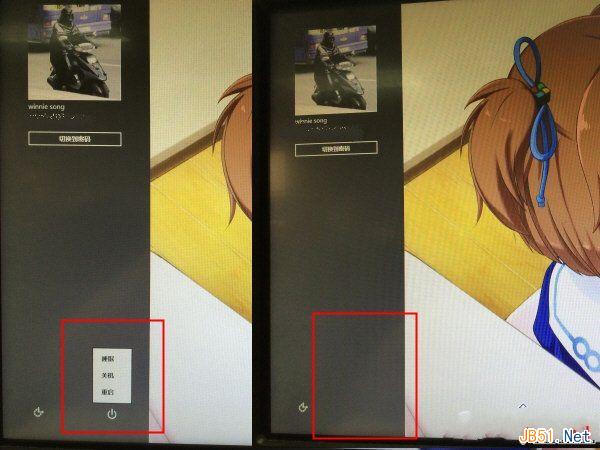
更改設置前後對比
若要恢復登錄界面上的電源按鈕,只需重新啟用上述選項設置即可。在這裡也要提醒各位,使用電腦工作時,多注意保存是個好習慣。